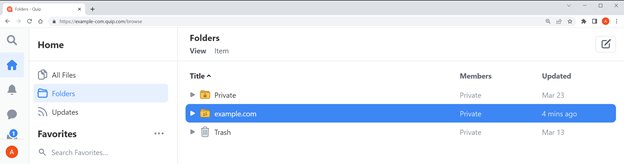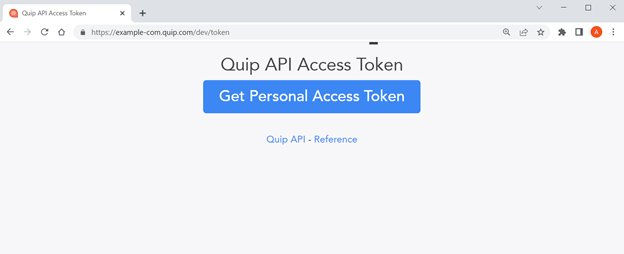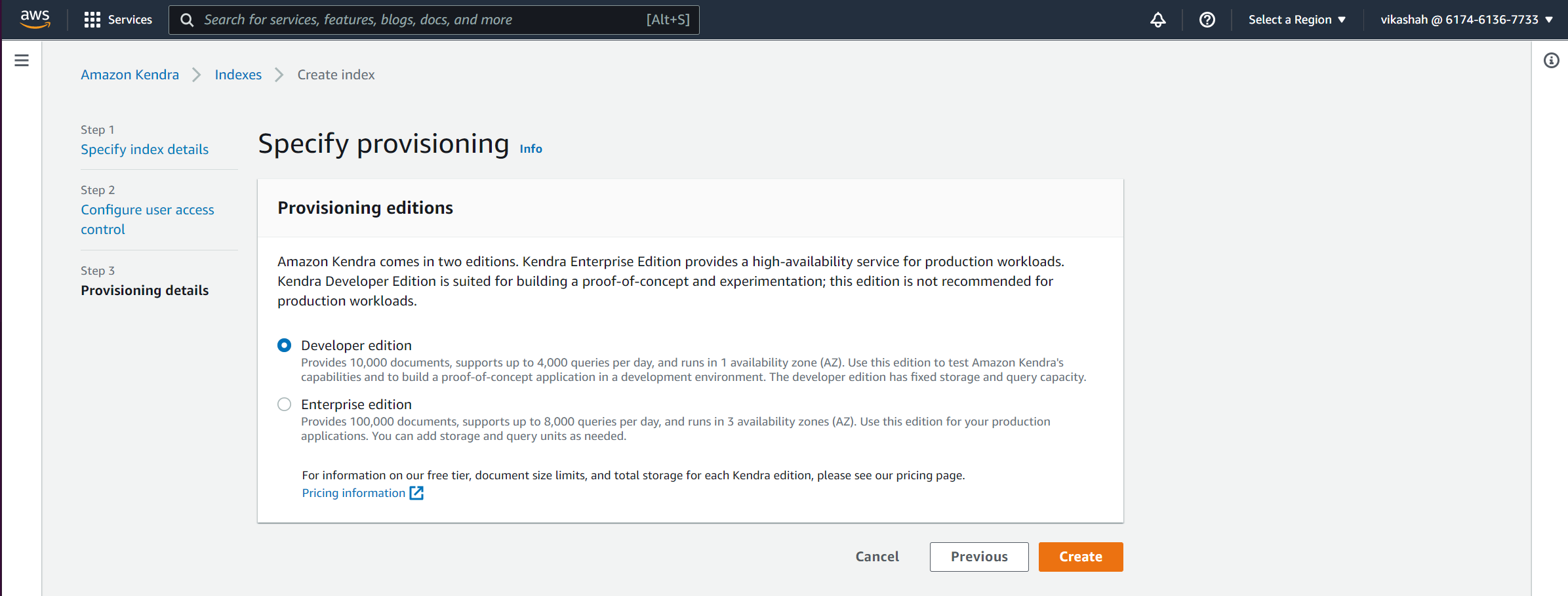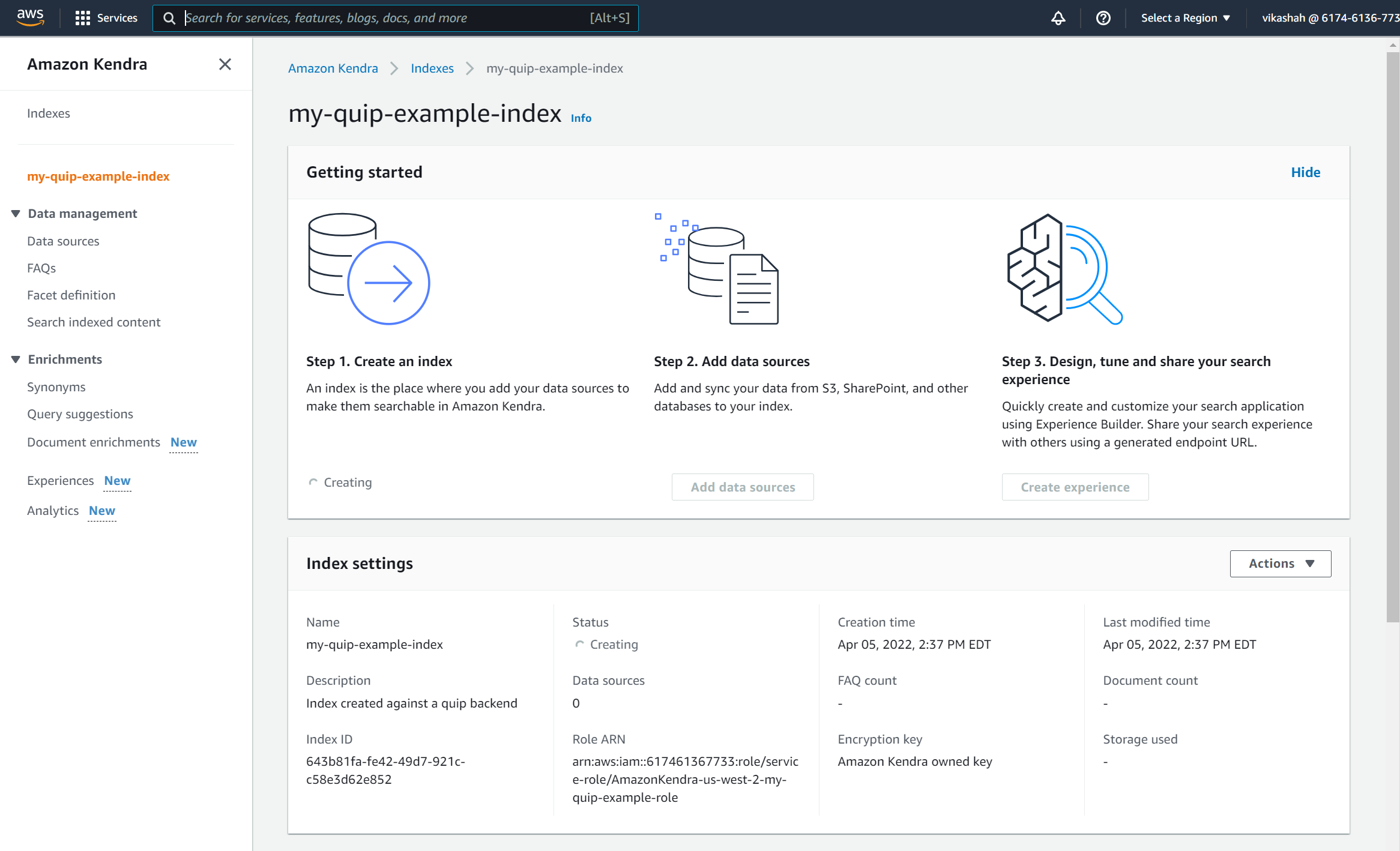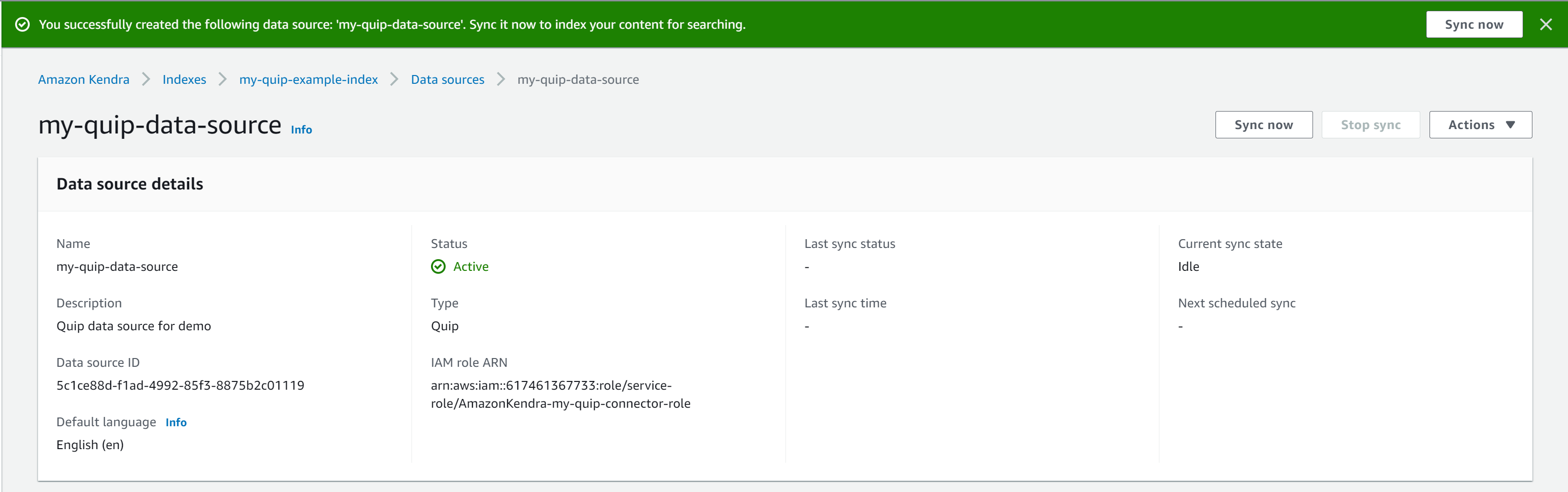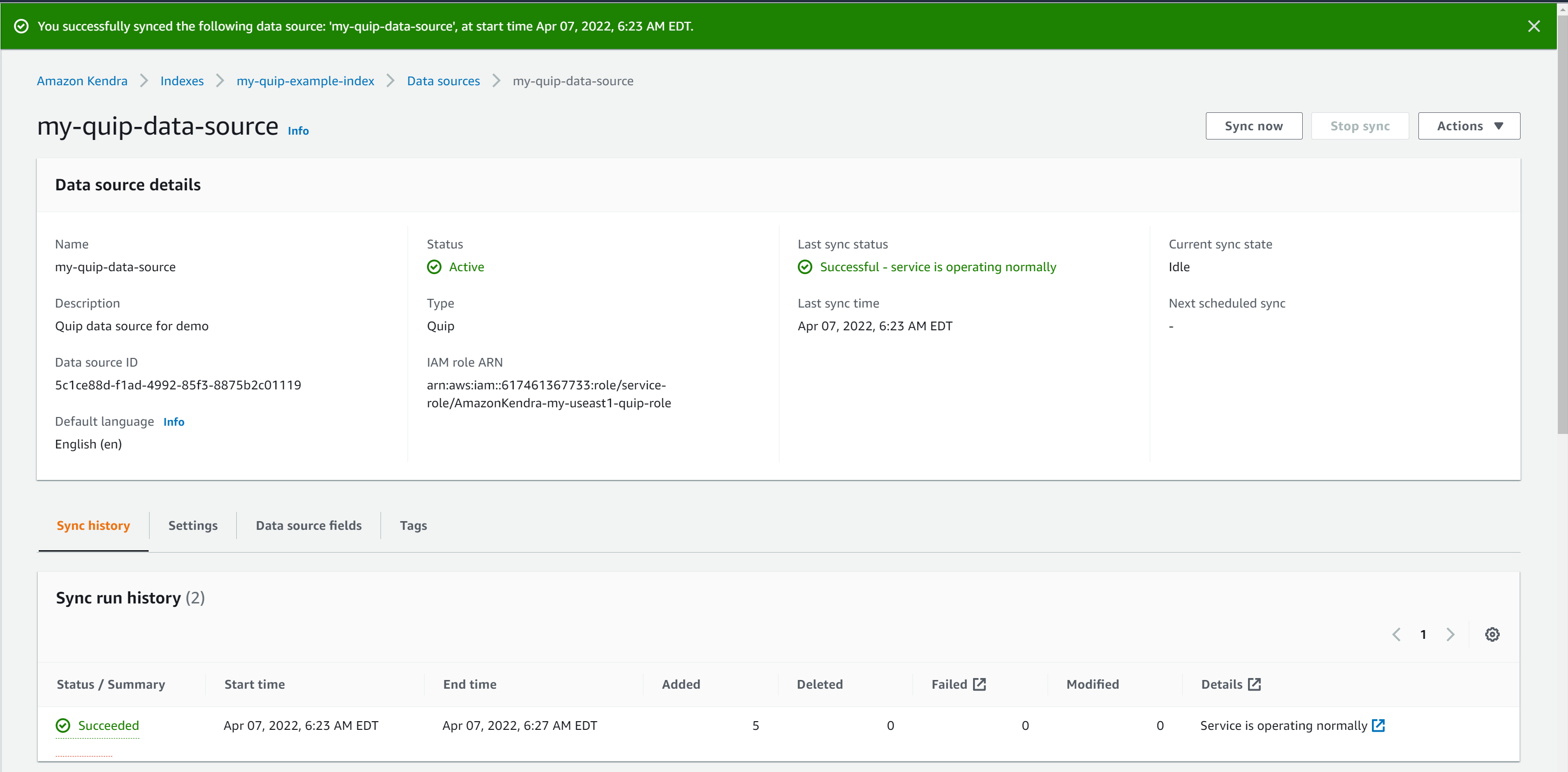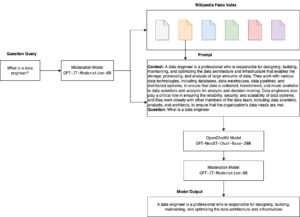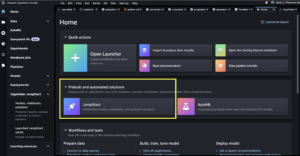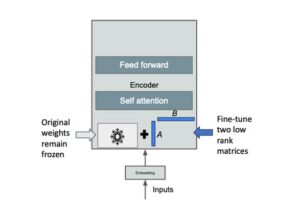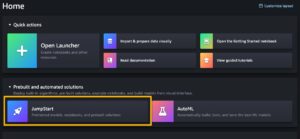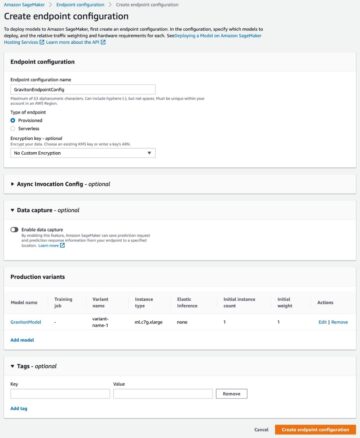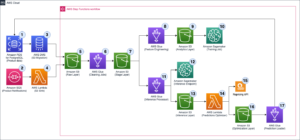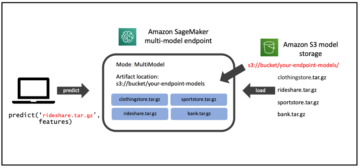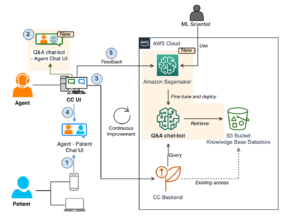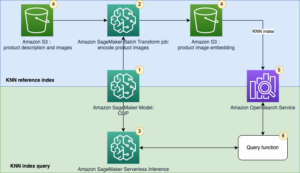Organizațiile folosesc soluții colaborative de creare a documentelor precum Salesforce epigramă pentru a încorpora documente colaborative în timp real în înregistrările Salesforce. Quip este platforma de productivitate Salesforce care transformă modul în care întreprinderile lucrează împreună, oferind o colaborare modernă în siguranță și simplu pe orice dispozitiv. Un depozit Quip captează cunoștințe organizaționale neprețuite sub formă de documente și fluxuri de lucru colaborative. Cu toate acestea, găsirea acestor cunoștințe organizaționale cu ușurință și în siguranță împreună cu alte depozite de documente, cum ar fi Box sau Serviciul Amazon de stocare simplă (Amazon S3), poate fi o provocare. În plus, natura conversațională a fluxurilor de lucru colaborative face ca abordarea tradițională bazată pe cuvinte cheie să fie ineficientă din cauza informațiilor fragmentate și dispersate în mai multe locuri.
Suntem încântați să vă anunțăm că acum puteți utiliza Amazon Kendra conector pentru Quip pentru a căuta mesaje și documente în depozitul dvs. Quip. În această postare, vă arătăm cum să găsiți informațiile de care aveți nevoie în depozitul dvs. Quip folosind funcția de căutare inteligentă a Amazon Kendra, alimentată de învățarea automată.
Prezentare generală a soluțiilor
Cu Amazon Kendra, puteți configura mai multe surse de date pentru a oferi un loc central de căutare în depozitul de documente. Pentru soluția noastră, demonstrăm cum să configurați un depozit Quip ca sursă de date a unui index de căutare folosind conectorul Amazon Kendra pentru Quip.
Următoarea captură de ecran arată un exemplu de depozit Quip.
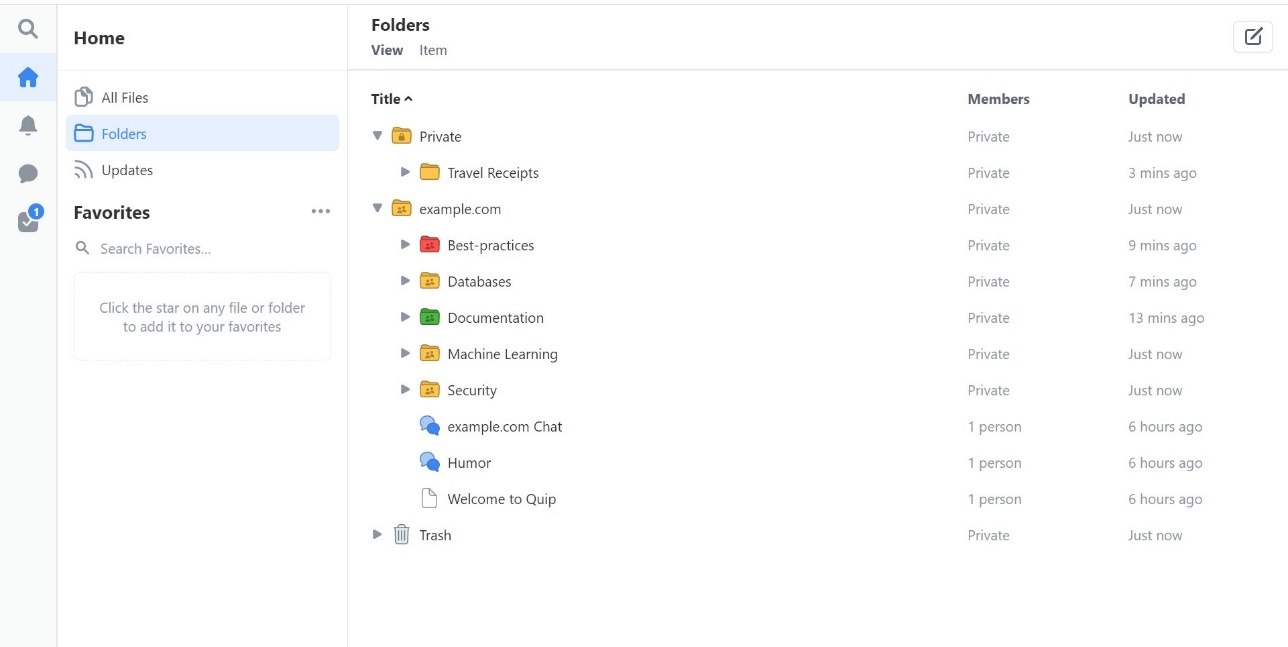
Spațiul de lucru din acest exemplu are un folder privat care nu este partajat. Dosarul respectiv are un subdosar care este folosit pentru a păstra chitanțele de cheltuieli. Un alt folder numit example.com este partajat cu alții și folosit pentru a colabora cu echipa. Acest folder are cinci subfoldere care dețin documentație pentru dezvoltare.
Pentru a configura conectorul Quip, notăm mai întâi numele de domeniu, ID-urile folderului și simbolul de acces al depozitului Quip. Apoi pur și simplu creăm indexul Amazon Kendra și adăugăm Quip ca sursă de date.
Cerințe preliminare
Pentru a începe să utilizați conectorul Quip pentru Amazon Kendra, trebuie să aveți un depozit Quip.
Adunați informații de la Quip
Înainte de a configura sursa de date Quip, avem nevoie de câteva detalii despre depozitul dvs. Să le adunăm în avans.
Numele domeniului
Aflați numele domeniului. De exemplu, pentru adresa URL Quip https://example-com.quip.com/browse, numele de domeniu este quip. În funcție de modul în care este configurată înregistrarea unică (SSO) în organizația dvs., numele de domeniu poate varia. Salvați acest nume de domeniu pentru a-l utiliza mai târziu.
ID-urile folderelor
Dosarele din Quip au asociat un ID unic. Trebuie să configuram conectorul Quip pentru a accesa folderele potrivite furnizând ID-urile corecte ale folderelor. Pentru această postare, indexăm folderul example.com.
Pentru a găsi ID-ul folderului, alegeți folderul. URL-ul se modifică pentru a afișa ID-ul dosarului.

ID-ul folderului în acest caz este xj1vOyaCGB3u. Faceți o listă cu ID-urile folderelor de scanat; folosim aceste ID-uri la configurarea conectorului.
Jeton de acces
Conectați-vă la Quip și deschideți https://{subdomain.domain}/dev/token într-un browser web. În exemplul următor, navigăm la https://example-com.quip.com/dev/token. Atunci alege Obțineți Token de acces personal.
Copiați jetonul pentru a-l folosi într-un pas ulterior.
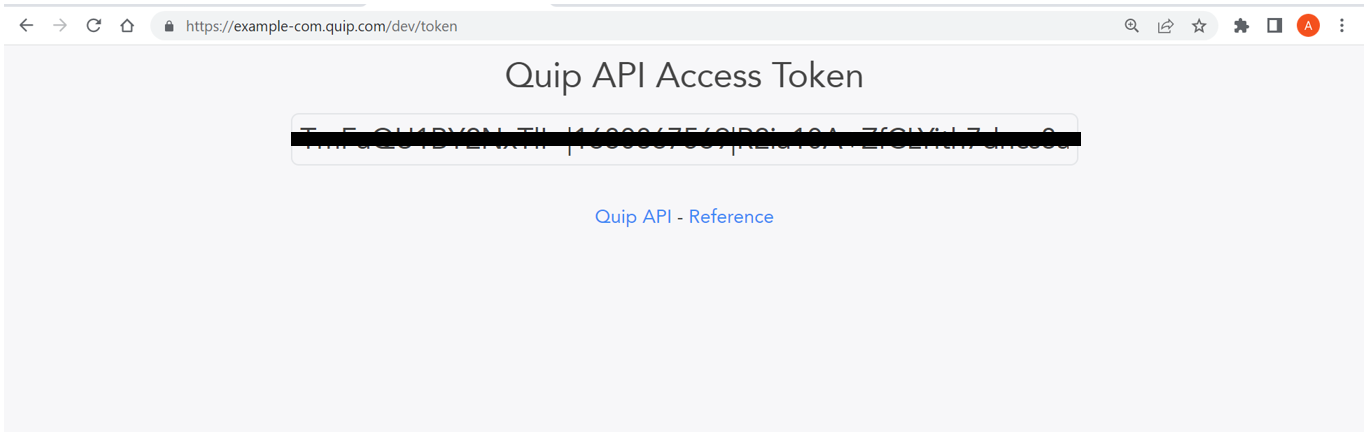
Acum avem informațiile de care avem nevoie pentru a configura sursa de date.
Creați un index Amazon Kendra
Pentru a configura indexul Amazon Kendra, parcurgeți următorii pași:
- Conectați-vă la Consola de administrare AWS și deschideți consola Amazon Kendra.
Dacă utilizați Amazon Kendra pentru prima dată, ar trebui să vedeți următoarea captură de ecran.
- Alege Creați un index.
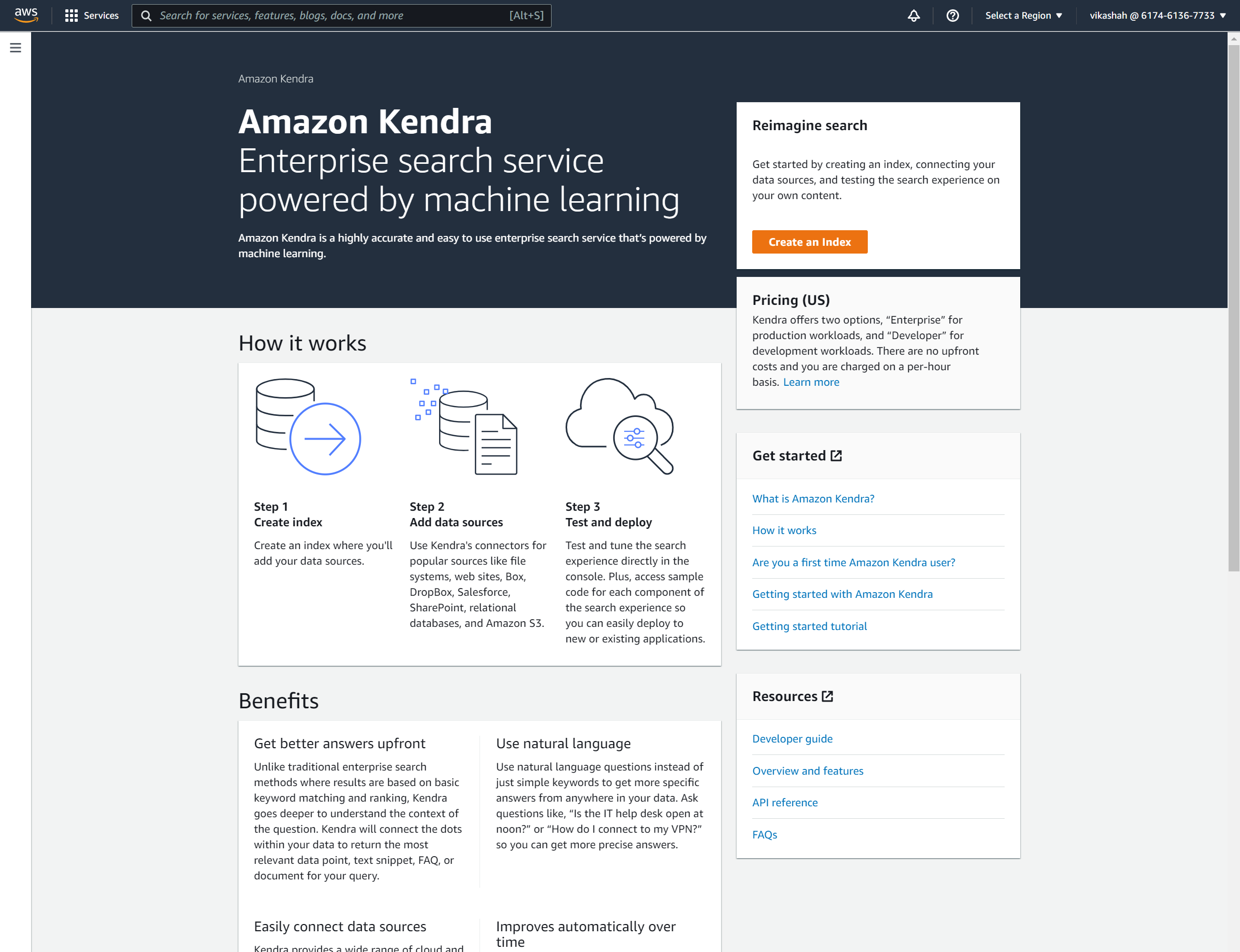
- Pentru Numele indexului, introduce
my-quip-example-index. - Pentru Descriere, introduceți o descriere opțională.
- Pentru Rolul IAM, utilizați un rol existent sau creați unul nou.
- Alege Pagina Următoare →.
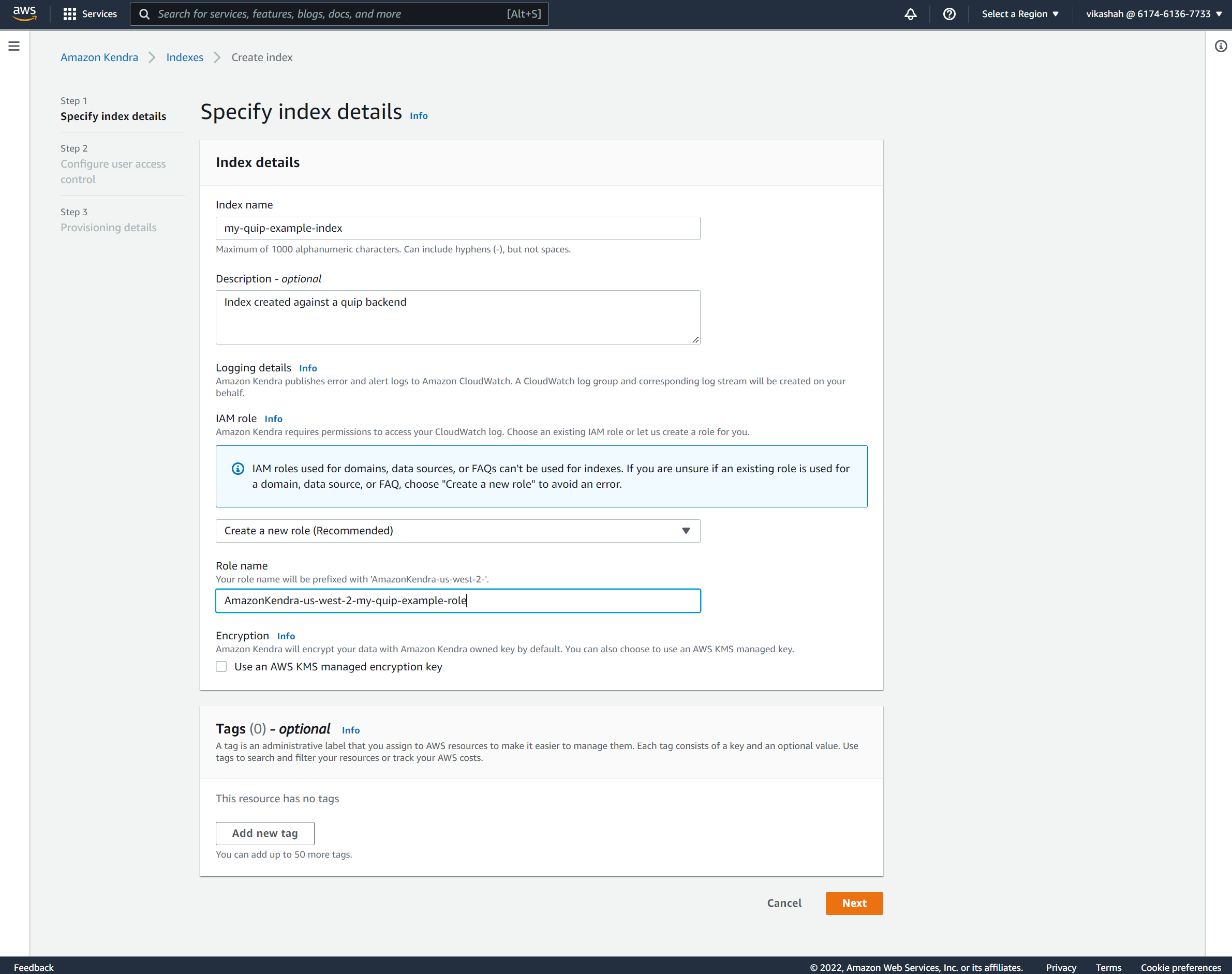
- În Setări de control acces, Selectați Nu pentru a face tot conținutul indexat disponibil tuturor utilizatorilor.
- Pentru Extinderea grupului de utilizatori, Selectați Nici unul.
- Alege Pagina Următoare →.
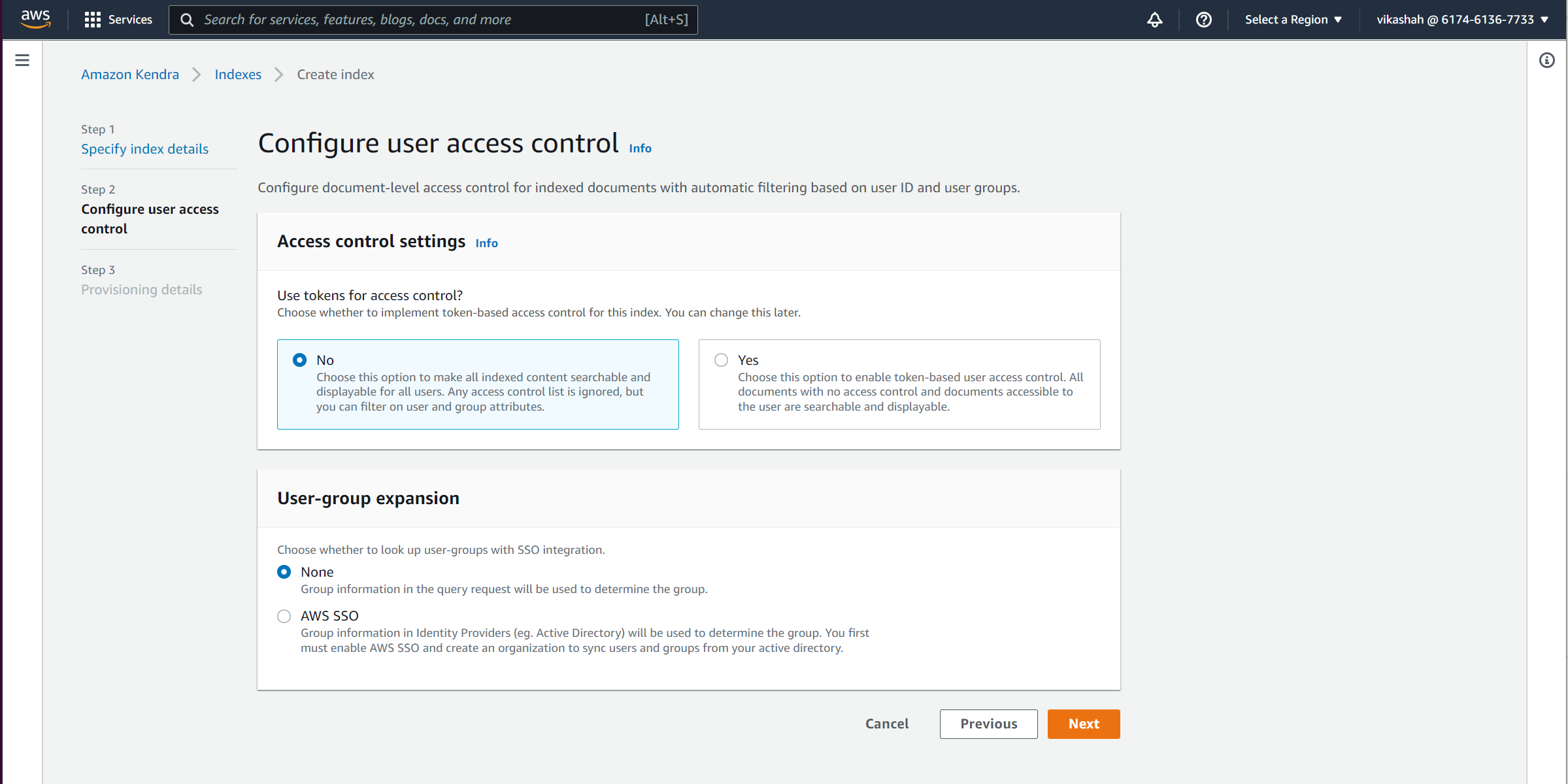
Pentru Ediții de aprovizionare, puteți alege dintre două opțiuni în funcție de volumul conținutului și frecvența accesului.
Crearea rolului durează aproximativ 30 de secunde; Crearea indexului poate dura până la 30 de minute. Când este finalizat, vă puteți vizualiza indexul pe consola Amazon Kendra.
Adăugați Quip ca sursă de date
Acum să adăugăm Quip ca sursă de date la index.
- Pe consola Amazon Kendra, sub Management de date în panoul de navigare, alegeți Surse de date.
- Alege Adăugați conector în epigramă.
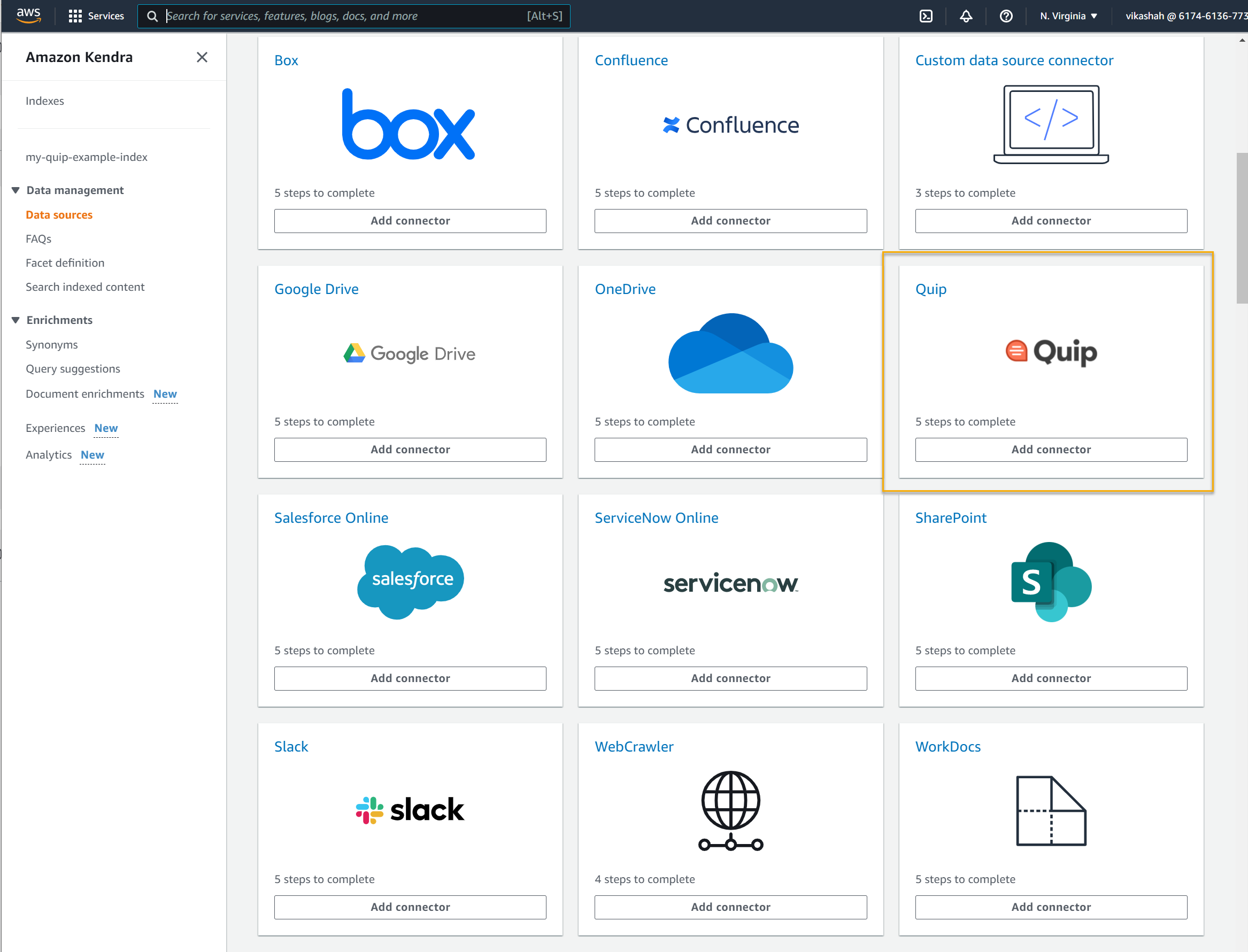
- Pentru Numele sursei de date, introduce
my-quip-data-source. - Pentru Descriere, introduceți o descriere opțională.
- Alege Pagina Următoare →.
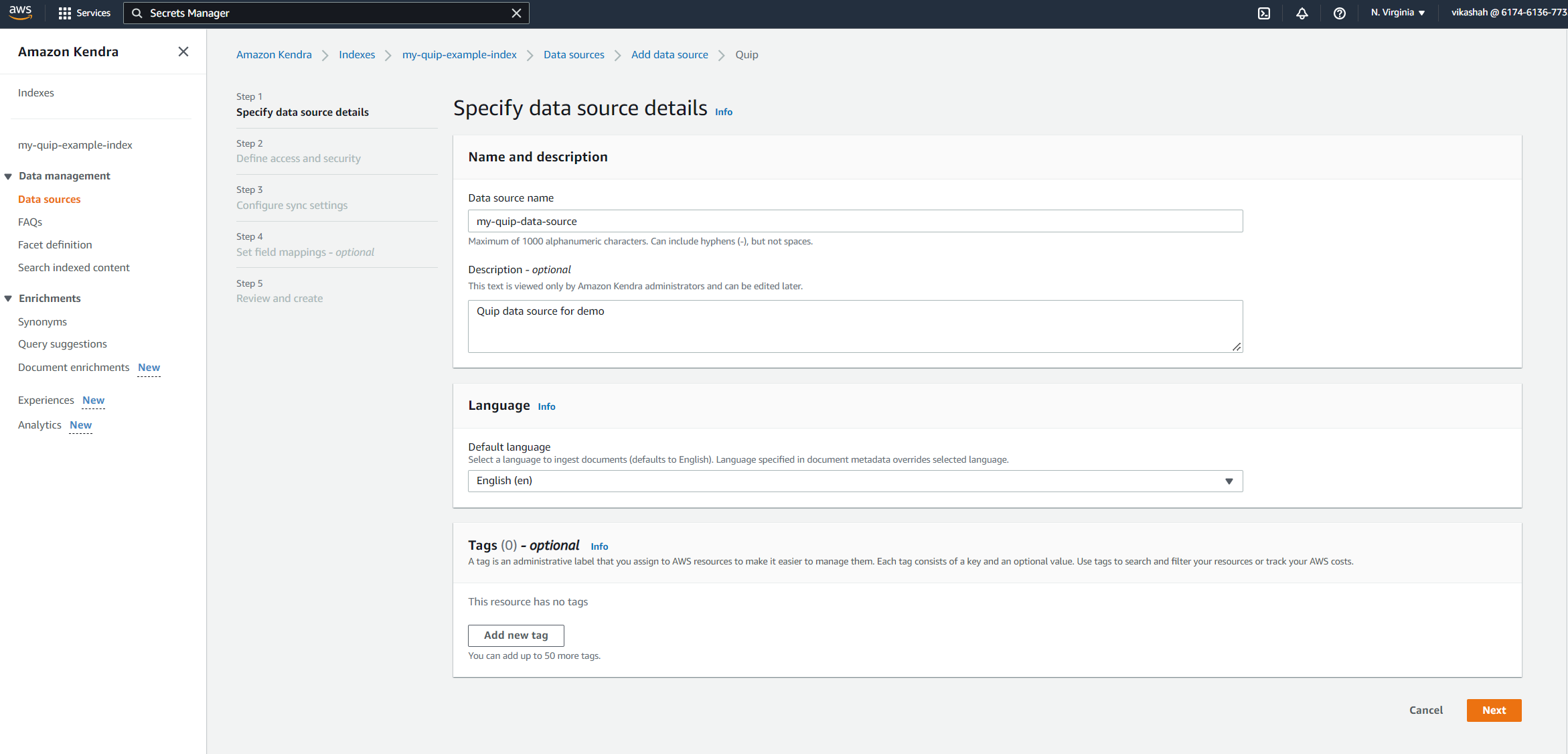
- Introduceți numele de domeniu Quip pe care l-ați salvat mai devreme.
- În secretele, alege Creați și adăugați un nou secret Secrets Manager.
- Pentru Numele secret, introduceți numele secretului dvs.
- Pentru Jeton de glumă, introduceți indicativul de acces pe care l-ați salvat mai devreme.
- Alege Salvați și adăugați secret.
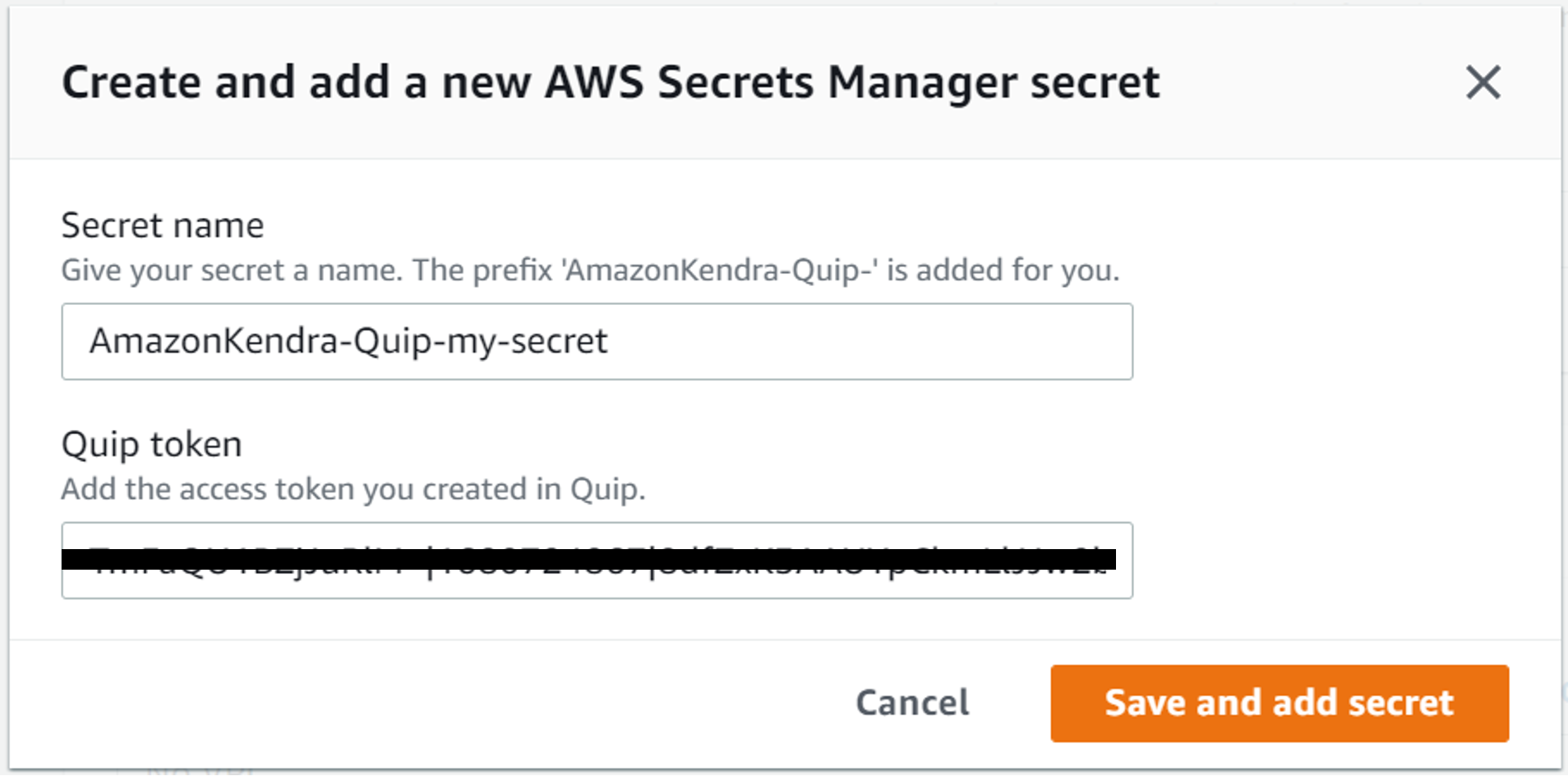
- În Rolul IAM, alegeți un rol sau creați unul nou.
- Alege Pagina Următoare →.
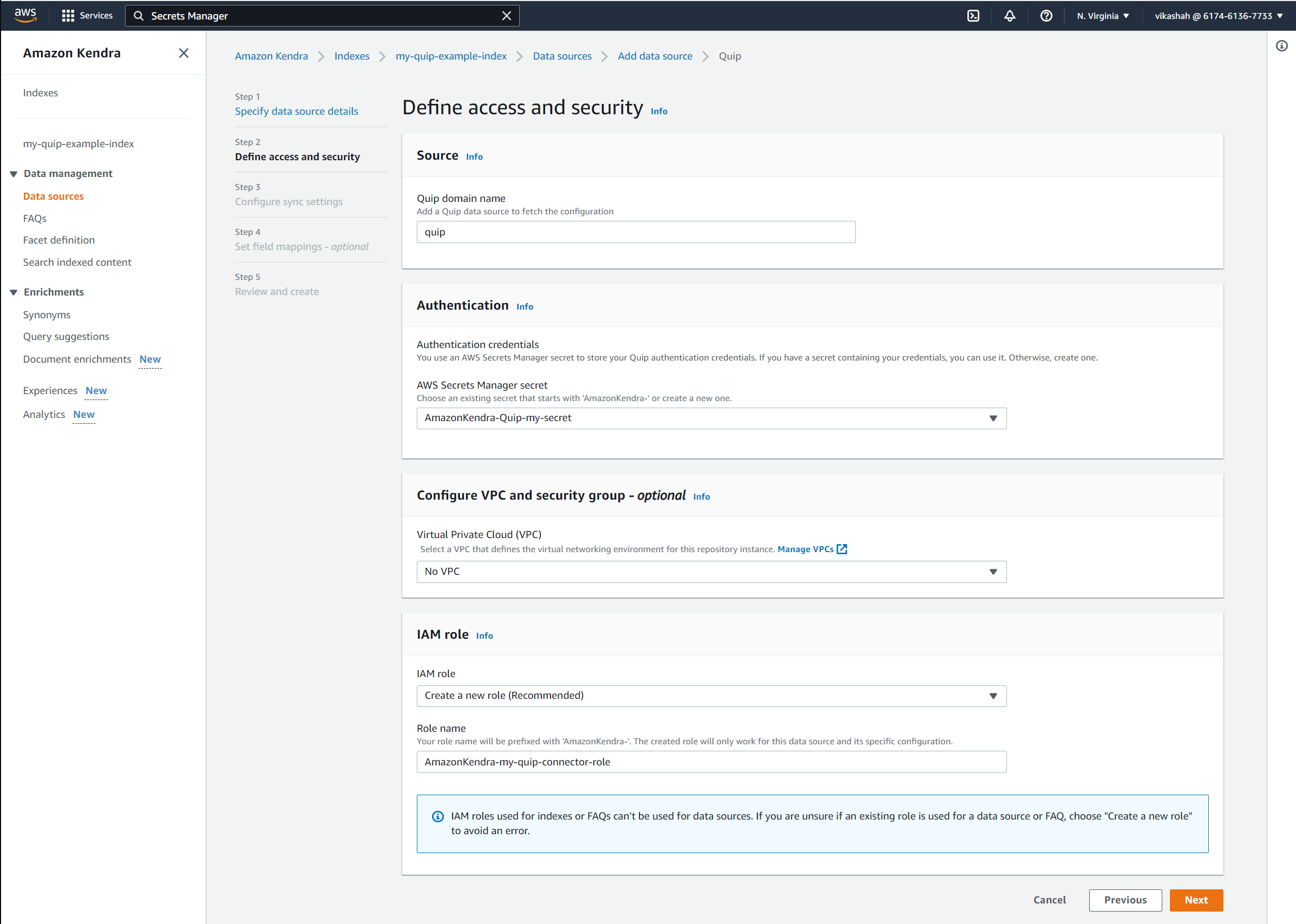
- În Sincronizarea domeniului, Pentru Adăugați ID-uri de folder pentru accesare cu crawlere, introduceți ID-urile folderului pe care le-ați salvat mai devreme.
- În Sincronizarea programului de rularepentru Frecvență, Selectați Fugi la cerere.
- Alege Pagina Următoare →.
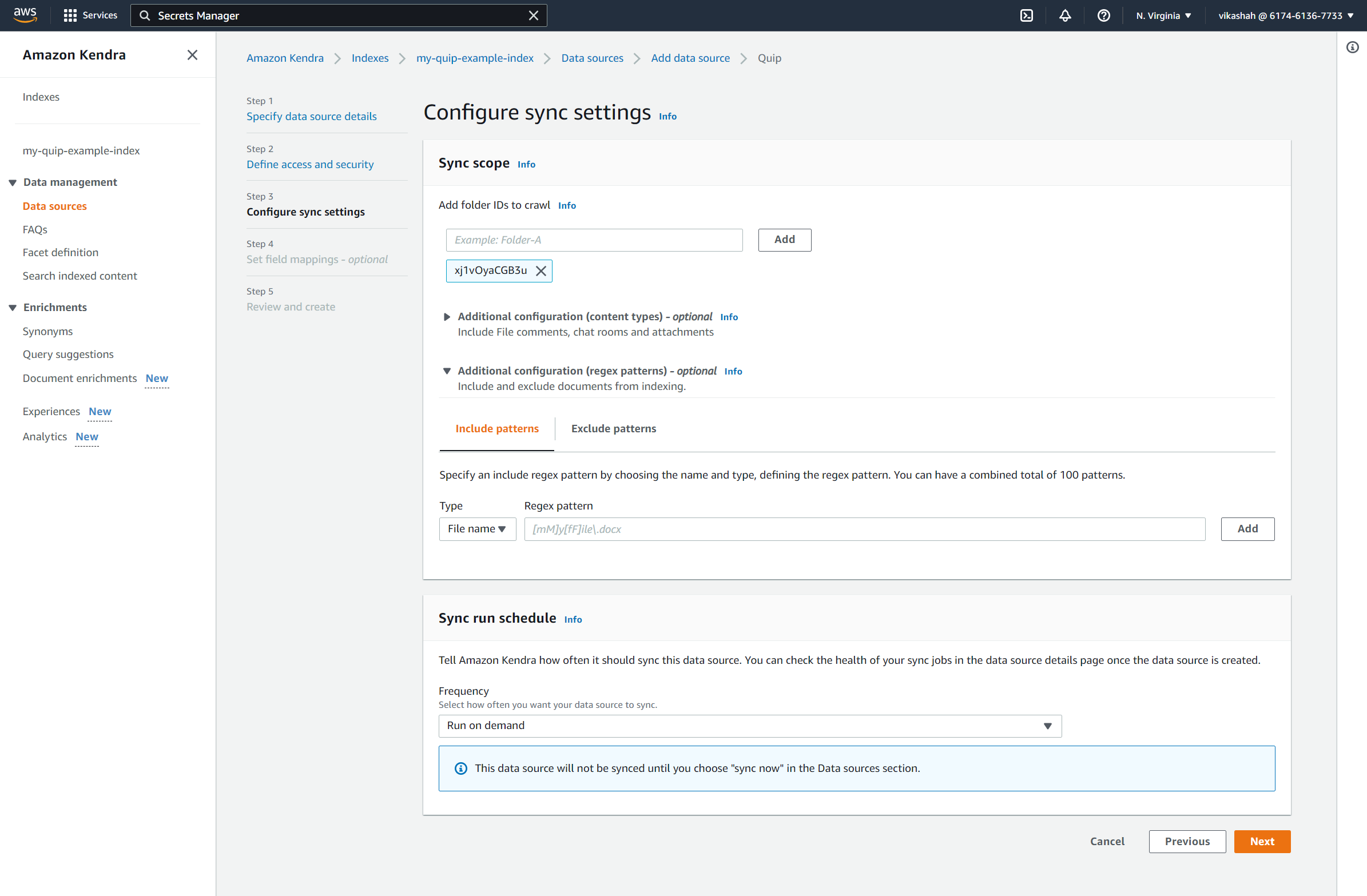
Conectorul Quip vă permite să capturați câmpuri suplimentare, cum ar fi autori, categorii și nume de foldere (și chiar să redenumiți după cum este necesar).
- Pentru această postare, nu configuram nicio mapare de câmp.
- Alege Pagina Următoare →.
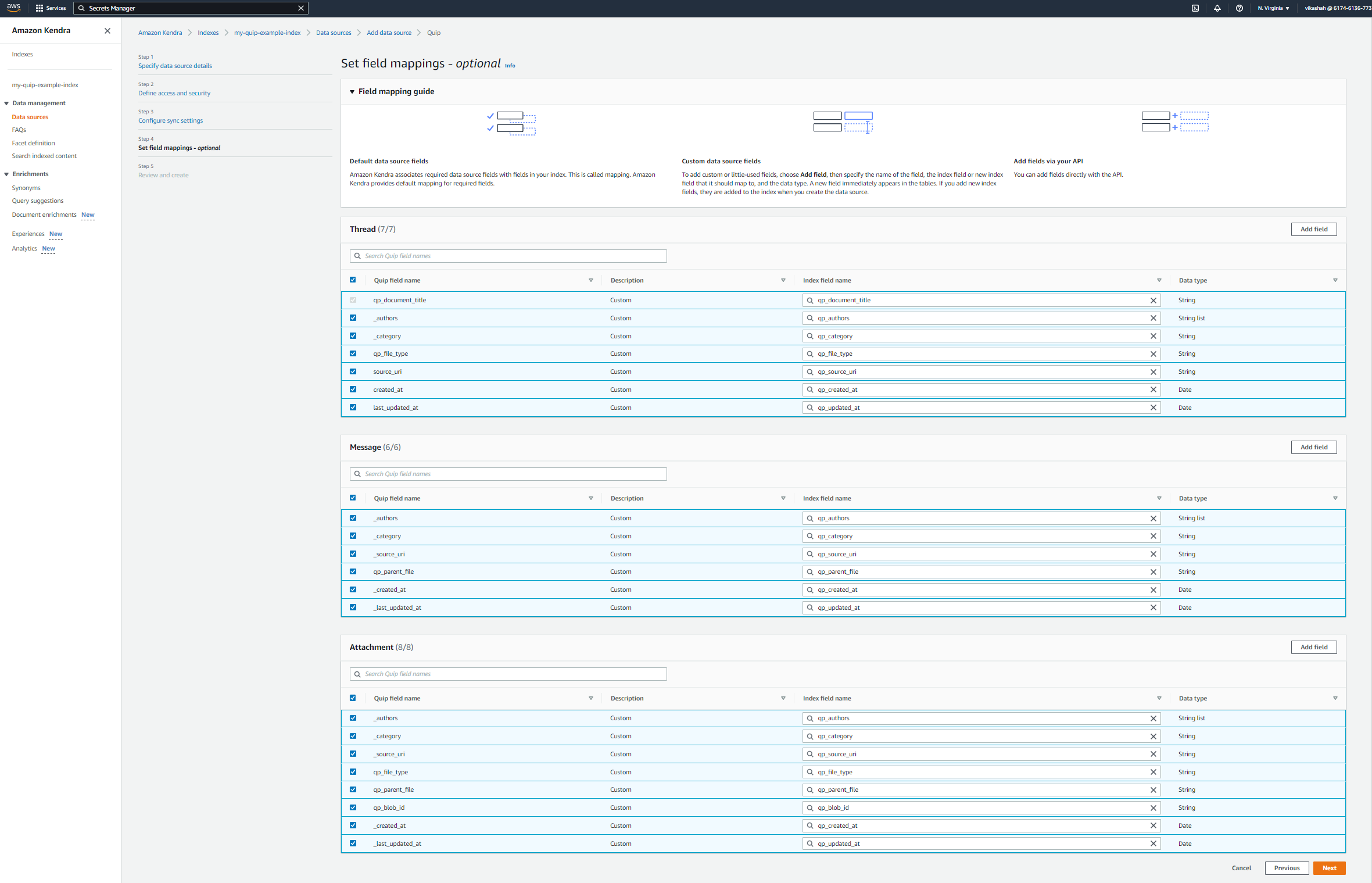
- Confirmați toate opțiunile și adăugați sursa de date.
Sursa dvs. de date este gata în câteva minute.
În funcție de dimensiunea datelor din depozitul Quip, acest proces poate dura de la câteva minute la câteva ore. Sincronizarea este un proces în doi pași. În primul rând, documentele sunt accesate cu crawlere pentru a determina pe cele de indexat. Apoi documentele selectate sunt indexate. Unii factori care afectează viteza de sincronizare includ debitul și limitarea depozitului, lățimea de bandă a rețelei și dimensiunea documentelor.
Starea sincronizării se arată ca reușită când sincronizarea este finalizată. Depozitul dvs. Quip este acum conectat.
Rulați o căutare în Amazon Kendra
Să testăm conectorul executând câteva căutări.
- Pe consola Amazon Kendra, sub Management de date în panoul de navigare, alegeți Căutați conținut indexat.
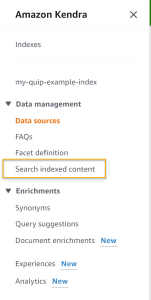
- Introduceți căutarea dvs. în câmpul de căutare. Pentru această postare, căutăm
EC2 on Linux.
Următoarea captură de ecran arată rezultatele noastre.
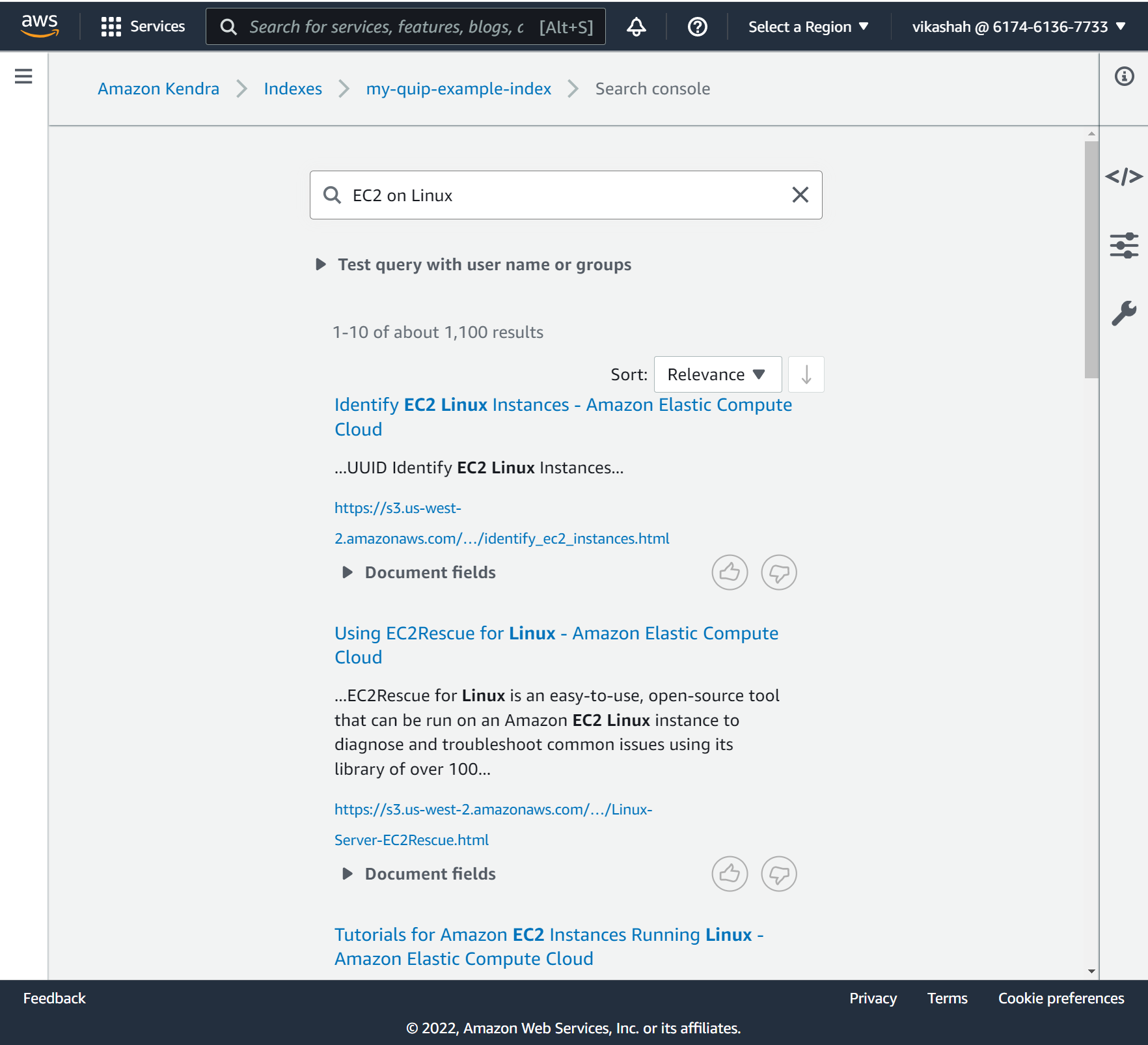
Limitări
Există unele limitări cunoscute pentru asimilarea sursei de date. Unele limitări se datorează necesității de acces administrativ pentru accesarea unora dintre conținut, altele datorită detaliilor specifice de implementare. Acestea sunt după cum urmează:
- Sunt acceptate numai accesările complete cu crawlere. Dacă doriți ca conectorul să accepte accesarea cu crawlere a jurnalului de modificări, este necesar accesul la API-ul de administrator și trebuie să activați API-ul de administrare pe site-ul web Quip.
- Numai dosarele partajate sunt accesate cu crawlere. Chiar dacă folosim simbolul de acces personal al unui utilizator administrator, nu putem accesa cu crawlere datele din folderele private ale altor utilizatori.
- Soluția nu acceptă specificarea tipurilor de fișiere pentru includere și excludere, deoarece Quip nu stochează extensia tipului de fișier, ci doar numele fișierului.
- Evenimentele în timp real necesită un abonament și acces la API de administrare.
Concluzie
Conectorul Amazon Kendra pentru Quip permite organizațiilor să pună la dispoziția utilizatorilor în siguranță informațiile neprețuite stocate în documentele Quip, folosind căutarea inteligentă oferită de Amazon Kendra. Conectorul oferă, de asemenea, fațete pentru atributele depozitului Quip, cum ar fi autorii, tipul fișierului, URI sursă, datele de creare, fișierele părinte și categoria, astfel încât utilizatorii să poată rafina în mod interactiv rezultatele căutării în funcție de ceea ce caută.
Pentru mai multe informații despre cum puteți crea, modifica și șterge date și metadate folosind îmbogățirea documentelor personalizate pe măsură ce conținutul este ingerat din depozitul Quip, consultați Personalizarea metadatelor documentului în timpul procesului de asimilare și Îmbogățiți-vă conținutul și metadatele pentru a vă îmbunătăți experiența de căutare cu îmbogățirea documentelor personalizate în Amazon Kendra.
Despre Autori
 Ashish Lagwankar este arhitect senior de soluții pentru întreprinderi la AWS. Interesele sale principale includ tehnologiile AI/ML, serverless și containere. Ashish are sediul în zona Boston, MA și îi place să citească, în aer liber și să petreacă timpul cu familia sa.
Ashish Lagwankar este arhitect senior de soluții pentru întreprinderi la AWS. Interesele sale principale includ tehnologiile AI/ML, serverless și containere. Ashish are sediul în zona Boston, MA și îi place să citească, în aer liber și să petreacă timpul cu familia sa.
 Vikas Shah este arhitect de soluții pentru întreprinderi la serviciile web Amazon. Este un pasionat de tehnologie căruia îi place să ajute clienții să găsească soluții inovatoare la provocările complexe de afaceri. Domeniile sale de interes sunt ML, IoT, robotică și stocare. În timpul său liber, lui Vikas îi place să construiască roboți, să facă drumeții și să călătorească.
Vikas Shah este arhitect de soluții pentru întreprinderi la serviciile web Amazon. Este un pasionat de tehnologie căruia îi place să ajute clienții să găsească soluții inovatoare la provocările complexe de afaceri. Domeniile sale de interes sunt ML, IoT, robotică și stocare. În timpul său liber, lui Vikas îi place să construiască roboți, să facă drumeții și să călătorească.
- Coinsmart. Cel mai bun schimb de Bitcoin și Crypto din Europa.
- Platoblockchain. Web3 Metaverse Intelligence. Cunoștințe amplificate. ACCES LIBER.
- CryptoHawk. Radar Altcoin. Încercare gratuită.
- Sursa: https://aws.amazon.com/blogs/machine-learning/search-for-knowledge-in-quip-documents-with-intelligent-search-using-the-quip-connector-for-amazon-kendra/
- "
- 10
- 100
- Despre Noi
- acces
- peste
- Suplimentar
- admin
- TOATE
- Amazon
- Amazon Web Services
- anunța
- O alta
- api
- Acces API
- abordare
- aproximativ
- ZONĂ
- atribute
- Autorii
- disponibil
- AWS
- frontieră
- boston
- Cutie
- browser-ul
- Clădire
- afaceri
- captura
- capturi
- Categorii
- provocări
- provocare
- Alege
- colabora
- colaborare
- complex
- legat
- Consoleze
- Recipient
- conţinut
- Control
- Nucleu
- creaţie
- personalizat
- clienţii care
- de date
- Date
- livrarea
- demonstra
- În funcție
- Dezvoltare
- dispozitiv
- documente
- Nu
- domeniu
- Domain Name
- cu ușurință
- permite
- Intrați
- Afacere
- evenimente
- exemplu
- experienţă
- factori
- familie
- Domenii
- descoperire
- First
- prima dată
- următor
- formă
- Complet
- funcţie
- având în
- ajutor
- deţine
- Cum
- Cum Pentru a
- HTTPS
- implementarea
- include
- includere
- index
- informații
- inovatoare
- Inteligent
- interes
- interese
- IoT
- cunoştinţe
- cunoscut
- învăţare
- Listă
- cautati
- maşină
- masina de învățare
- administrare
- manager
- ML
- mai mult
- multiplu
- nume
- Natură
- Navigare
- reţea
- deschide
- Opţiuni
- organizație
- de organizare
- organizații
- Altele
- în aer liber
- personal
- platformă
- privat
- proces
- productivitate
- furniza
- furnizează
- Citind
- în timp real
- înregistrări
- depozit
- necesita
- necesar
- REZULTATE
- robotica
- Alerga
- funcţionare
- scanare
- Caută
- secunde
- în siguranță,
- selectate
- serverless
- Servicii
- set
- comun
- simplu
- Mărimea
- So
- soluţie
- soluţii
- unele
- viteză
- Cheltuire
- început
- Stare
- depozitare
- stoca
- abonament
- de succes
- furnizarea
- a sustine
- Suportat
- echipă
- Tehnologii
- Tehnologia
- test
- timp
- împreună
- semn
- tradiţional
- Traveling
- unic
- utilizare
- utilizatorii
- Vizualizare
- volum
- web
- browser web
- servicii web
- website
- Ce
- OMS
- Apartamente